Setarea BIOS-ului in imagini pas cu pas pentru parametrii corecți
BIOS-ul este un program de sistem, cusute într-un chip special situat pe placa de baza de orice PC. bios Setarea va ajusta ușor unele dintre setările de pe PC-ul și de a crește eficiența.
Există o concepție greșită că configurarea BIOS-ului bat în absența tensiunii. Pentru a evita acest lucru, pe „placa de baza“ a pus o baterie cu litiu speciala sau o baterie care acceptă setările BIOS de pe computer implicit. Acest program este un mediator și asigură interacțiunea cu dispozitive de sistem de operare. Și cum să includă bios?
setările BIOS de pe implicit al computerului
Odată conectat, prietenul tau personal (calculator) începe încărcarea sistemului de operare primar, și apoi conectați hard disk-ul pentru a încărca „Vindous“ sau alte sisteme de operare. Setările BIOS nu sunt incluse automat în dispozitivul personal.
Pentru a intra în modul de setări trebuie să așteptați după ce computerul un singur semnal sonor sau începe să scrie despre cum să descărcați și apoi apăsați în mod repetat «F2» sau «DEL (Delete)» (depinde de „placa de baza“). Versiunea corectă este afișată în partea de jos a ecranului.
După care a inclus setările BIOS de pe computer implicit. Numărul și numele meniului principal situat în partea de sus a setărilor de masă bios poate varia. Ne uităm la principalele secțiuni și sub-secțiuni ale unui exemplu de realizare a unui astfel de meniu, care constă din elementele:
- Main - alegerea data, ora, unități hard disk și dispozitive de stocare sunt conectate.
- Avansat - Această selecție vă permite să selectați și modurile de schimbare:
- un procesor (de exemplu, se dispersa);
- memorie;
- porturi (intrări-ieșiri) ale calculatorului.
- Putere - schimbarea în configurația puterii.
- Boot - parametri de inițializare schimbare.
- Configurarea Boot (Boot) - alegerea de parametri care influențează viteza de încărcare a sistemului de operare și determinarea mouse-ul și tastatura.
- Unelte - setare de specialitate. De exemplu, actualizarea unui „băț“.
- Exit - Ieșire. Puteți înregistra modificările și a ieși din BIOS-ul sau lăsați totul așa cum a fost (implicit).
Cum se configurează BIOS - secțiuni de bază
PRINCIPAL - secțiune pentru:
- corecție imediată a datelor în timp;
- determinarea și modificarea unor parametri de HDD-uri (unități hard disk) după selectarea lor cu „săgeată“ tastatura și apăsând tasta „Enter“ (Enter). Figura 1.
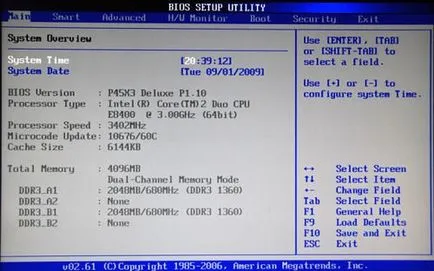
Meniul setare principal BIOS veți obține imediat ce intra în BIOS
Dacă doriți să reconstruiască modul de hard disk, apoi, după apăsarea tastei „Enter“ vă aduce la meniul implicit. Pentru funcționarea normală, trebuie să setați „săgeata“ și apăsați „Enter“ la punctele:
- LBA Mode mare - Auto;
- Block (Multi-Sector Transfer) - Auto;
- Mod PIO - Auto;
- Modul DMA - Auto;
- 32 Bit Transfer - Enabled;
- Hard Disk Write Protect - pentru persoane cu handicap;
- Stocare de configurare - este recomandabil să nu se schimbe;
- SATA Detect Time out - pentru a schimba nedorite.
- Configurarea SATA - pentru a pune pe AHCI.
- System Information - informații despre sistem, care poate fi citit.
AVANSAT - secțiunea de setare imediată componente de bază de calculator. Figura 2. Se compune din subsecțiunile:
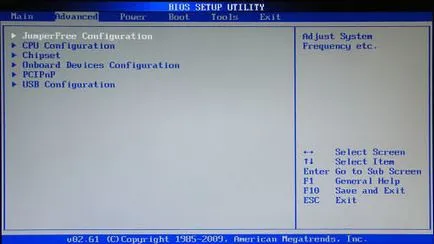
Secțiunea avansată conține adesea configurația detaliată a opțiunilor procesor, chipset, dispozitiv, overclocking, etc.
POWER - schimba setările de putere. Pentru funcționarea normală, trebuie să setați „săgeata“ și apăsați „Enter“ la punctele:
- Suspendare Mode - Auto.
- 2.0 Suport ACPI - pentru persoane cu handicap.
- Suport ACPI APIC - Enabled.
- APM configurare - schimbarea nu este de dorit.
- Hardware Monitor - ajustare totală de putere, vitezele ventilatoarelor și temperaturile.
Configurarea BIOS - alte secțiuni
BOOT - administrarea sarcinii direct parametrii. Se compune din:
- Boot Device Priority - unitate de selecție prioritate (hard disk, unitate de disc, flash card, etc.) în timpul funcționării sau atunci când instalați orice sistem de operare.
- Drivere Hard Disk - Setarea priorității hard disk, în cazul în care există mai multe.
- Configurare de setare Boot - alegerea sistemului de configurare și porniți calculatorul. Când apăsați pe tasta „Enter“ (Enter) buton deschide un meniu:
- Boot Rapid - opțiunea de test de memorie (RAM), care poate fi accelerată prin schimbarea sistemului de operare de boot;
- Full Screen Logo - Activare / dezactivare opțiune, puteți activa sau screensaver, sau informații despre procesul de boot;
- Add On Mod de afișare ROM - definirea cozii de pe ecran informații despre modulele care sunt conectate la „placa de baza“ prin fantele;
- Bootare Num-Lock - definirea buton de stare «Num Lock» BIOS inițializarea;
- Așteptați Pentru „F1“ Dacă Eroare - forțată apăsând «F1» buton când apare o eroare;
- Hit Mesaj „DEL“ display - inscripție care indică cheia pentru a intra în BIOS.
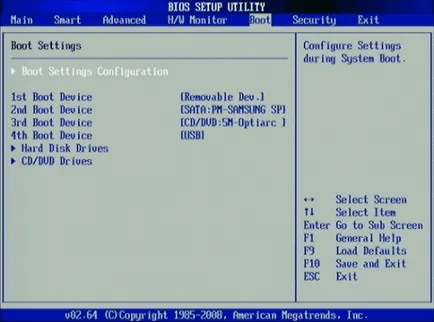
Gheata are nevoie pentru a specifica dispozitivul de boot și prioritatea de pornire corespunzătoare
TOOLS - utilizate pentru a actualiza BIOS-ul.
EXIT - ieșire din BIOS. Acesta are 4 moduri:
- ieşire Salvați modificările (F10) - randamentul retentive stabilite direct de către utilizator.
- ieşire Renunțați la modificări - ieși fără a salva date (setare implicită).
- Renunțați la modificări - Renunțați la modificări.
- Load Setup Defaults - setările implicite.
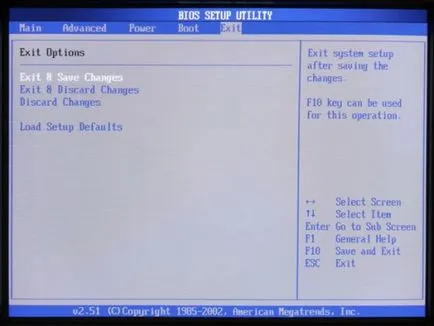
În meniul Ieșire, puteți salva setările personalizate și resetarea BIOS la setările implicite
Cum se configurează imaginile implicite bios, știe aproape fiecare utilizator. Dar dacă sunteți un utilizator novice, conectați la Internet. În rețea, există multe resurse care au pagini de „setarea BIOS-ul sistemului în imagini“.